Si escribe guías prácticas en su sitio de WordPress, puede aumentar su visibilidad en los motores de búsqueda utilizando el marcado schema.
Si añade el esquema “cómo” a su contenido, podrá mostrar imágenes, vídeos e instrucciones detalladas paso a paso directamente en los resultados de búsqueda. Esto puede hacer que su contenido destaque y consiga más clics y visitantes orgánicos.
En WPBeginner, también añadimos schema de guía práctica para las entradas de nuestro blog. Hemos utilizado diferentes herramientas SEO en el pasado. Pero, basándonos en nuestra experiencia, All in One SEO (AIOSEO) es el mejor plugin para añadir todo tipo de schema para tu sitio.
En este artículo, le mostraremos cómo añadir el esquema “cómo” en WordPress.
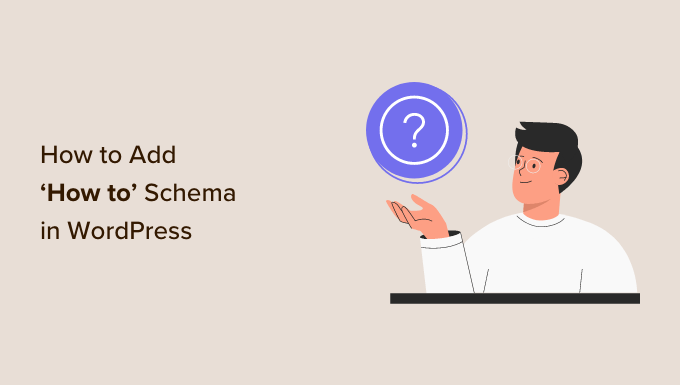
¿Por qué añadir el esquema “Cómo hacer” en WordPress?
El marcado de schema ‘Cómo hacer’ es un tipo de código HTML que se añade a su sitio web WordPress.
En lugar de aparecer en su sitio de WordPress, el esquema “cómo hacerlo” ofrece a los motores de búsqueda más información acerca de sus artículos tutoriales. Puede incluir instrucciones detalladas paso a paso, un anuncio / catálogo / ficha de las herramientas y materiales que necesitará el lector y el tiempo necesario para completar el tutorial.
Esto ayuda a los motores de búsqueda a entender sus páginas y entradas y mostrarlas a las personas que buscan contenidos como los suyos.
Y lo que es mejor, los motores de búsqueda como Google pueden utilizar el esquema “cómo hacer” para crear fragmentos de código enriquecidos y resultados. Por ejemplo, Google podría mostrar los pasos de la “guía práctica” en una lista ordenada.
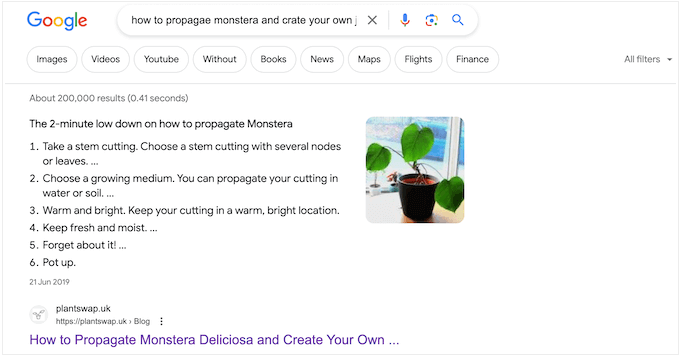
Dependiendo de cómo esté establecido su esquema, los motores de búsqueda pueden incluso mostrar esta información en la sección “la gente también pregunta”.
Estas casillas aparecen para muchas consultas de búsqueda y ofrecen una lista de preguntas adicionales, cada una enlazada a un sitio web para obtener más información.
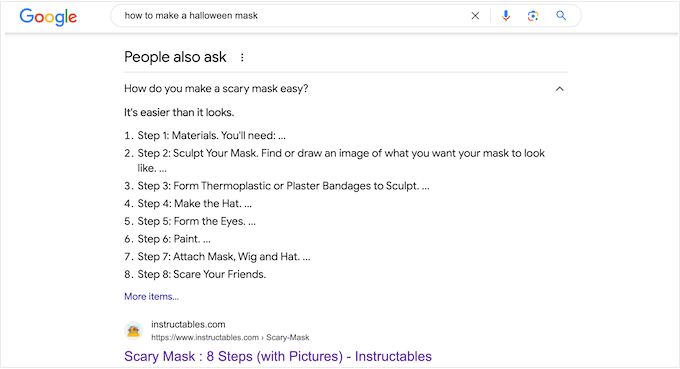
Esta sección aparece en la parte superior de los resultados de búsqueda, por lo que puede conseguir aún más clics y aumentar el tráfico de su blog.
Algunos resultados enriquecidos incluyen incluso información útil, como un anuncio / catálogo / ficha de las herramientas obligatorias o cuánto dinero deben gastar los lectores para completar la guía. Esto puede ayudar a la gente a decidir rápidamente si su guía práctica es adecuada para ellos, lo que mejorará la experiencia del usuario.
Es importante tener en cuenta que añadir un esquema “cómo” en WordPress no garantizará que su contenido aparezca como resultado enriquecido. Sin embargo, mejorará tus posibilidades, especialmente si tu sitio web ya está optimizado para SEO.
Directrices de Google sobre Schema (en inglés)
Antes de añadir un esquema “cómo hacerlo” a sus páginas y entradas, es importante comprender las directrices de contenido de Google.
En primer lugar, no puede utilizar el esquema “Cómo hacer” con fines publicitarios ni incluir contenidos obscenos, explícitos o violentos. Tampoco debes añadir un esquema “cómo hacer” a ningún contenido que promueva actividades peligrosas o ilegales.
Sólo puede utilizar el esquema “cómo hacerlo” una vez por página, y todo el contenido de su esquema de marcado también debe ser visible en esa página. Esto significa que no puede escribir instrucciones únicas ni añadir imágenes que no aparezcan en la guía de instrucciones.
Por último, no puede utilizar el esquema “cómo hacer” para las recetas. Para este tipo de contenido, obtendrá resultados mucho mejores utilizando el esquema de recetas SEO-friendly.
Cómo añadir el esquema ‘How To’ en WordPress
La forma más sencilla de añadir esquemas “cómo” en WordPress es con All in One SEO (AIOSEO). Es el mejor plugin SEO para WordPress, utilizado por más de 3 millones de sitios.
AIOSEO le permite añadir un número cada vez mayor de tipos de esquemas a sus páginas, entradas, tipos de contenido personalizado, categorías, etiquetas, taxonomías personalizadas y mucho más. Esto puede ayudar a los motores de búsqueda a entender su contenido y aumentar sus posibilidades de obtener fragmentos de código enriquecidos.
Para más información, consulte nuestra reseña completa de AIOSEO.
Lo primero que tienes que hacer es instalar y activar AIOSEO. Para más detalles, consulte nuestra guía sobre cómo instalar un plugin en WordPress.
Nota: Existe una versión gratuita de AIOSEO que le permite optimizar su sitio sin importar cuál sea su presupuesto. Sin embargo, necesitarás la versión premium para añadir el esquema ‘how to’ en WordPress.
Una vez activado, el plugin ejecutará un asistente de configuración, así que simplemente siga las instrucciones en pantalla. Si necesitas instrucciones más detalladas, puedes consultar nuestra guía sobre cómo establecer correctamente All in One SEO para WordPress.
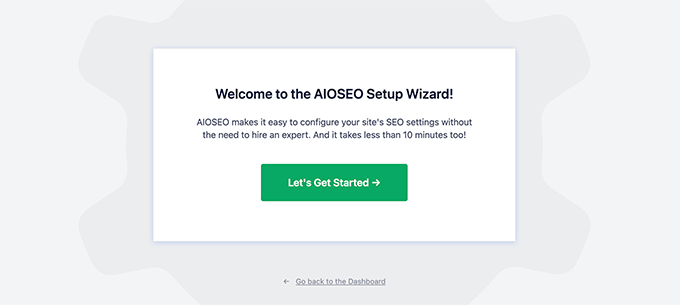
Una vez que haya completado el asistente de configuración, AIOSEO le llevará de vuelta al panel de control de WordPress.
Ahora que All in One SEO está instalado y activado, simplemente abra la página, entrada, tipo de entrada personalizada o cualquier otro contenido en el que desee añadir el esquema “cómo hacerlo”.
A continuación, desplácese hasta la parte inferior del editor de contenido de WordPress, donde verá una nueva sección “Ajustes de AIOSEO”.
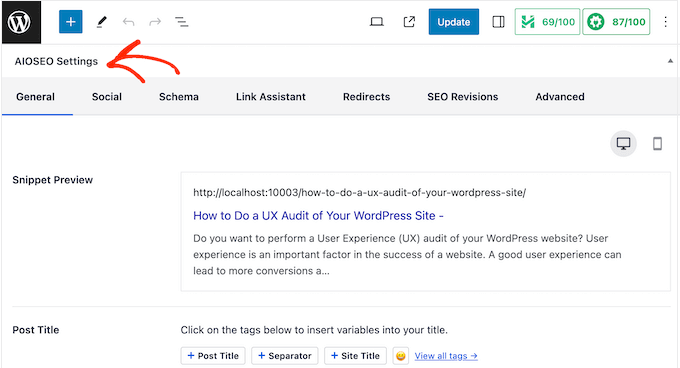
Siga adelante y haga clic en la pestaña “Schema”.
Aquí verá que los ajustes del esquema están activados por defecto.

Para añadir el esquema de la guía práctica, basta con hacer clic en el botón “Generar esquema”.
Esto abrirá el Catálogo de Esquemas de AIOSEO, donde podrá elegir entre una amplia gama de diferentes tipos de esquemas. Por ejemplo, puede añadir el esquema FAQ en WordPress, añadir el esquema GTIN, ISBN y MPN, y mucho más.
Aquí, sólo tiene que encontrar la opción “cómo hacerlo” y hacer clic en su botón “Añadir esquema”.

Se abrirá una ventana en la que podrá introducir toda la información que desee utilizar en el esquema.
Por defecto, AIOSEO añade una etiqueta inteligente ‘Post Title’ al campo ‘Title’. AIOSEO sustituye automáticamente todas sus etiquetas inteligentes por valores reales, para que pueda crear marcas únicas sin tener que escribir manualmente toda la información que desee utilizar.
Si desea utilizar un título diferente, borre la etiqueta inteligente “Título de la entrada”. A continuación, puede escribir la información que desea utilizar en su lugar.

A continuación, tendrás que añadir una descripción. Los motores de búsqueda como Google suelen mostrar la descripción debajo del título de la entrada y encima de la lista de pasos, por lo que es una buena forma de presentar la guía a los lectores potenciales.
Puede introducir esta información en la casilla “Descripción” o hacer clic en la etiqueta inteligente que desee utilizar. Para ver la lista completa de etiquetas inteligentes, haga clic en el enlace “Ver todas las etiquetas”.

Si el lector necesita algún equipo o recurso especializado para completar la guía, introdúzcalo en el campo “Suministros”.
Después de cada elemento, pulse la tecla “Intro” de su teclado para añadirlo al schema.
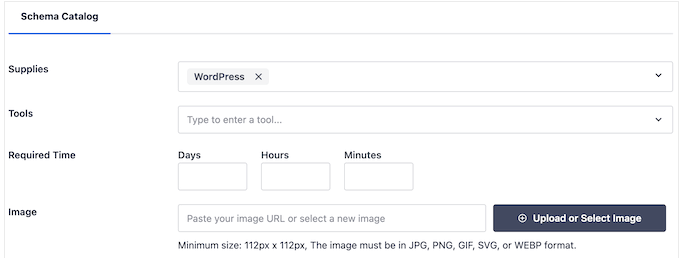
Del mismo modo, si el lector necesita herramientas especializadas, sólo tiene que introducirlas en la sección “Herramientas”.
Una vez hecho esto, puede especificar cuánto tiempo tardarán los lectores en completar la guía práctica. Sólo tiene que introducir los números correctos en los campos “Días”, “Horas” y “Minutos”.
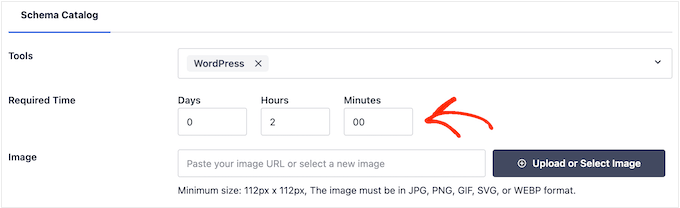
A veces, es posible que desee mostrar el resultado final. Por ejemplo, si escribe acerca de cómo crear un boletín de correo electrónico, puede mostrar un boletín diseñado por profesionales. Si a los lectores les gusta lo que ven, es más probable que visiten su sitio web.
A diferencia de otras imágenes que deben ser únicas, puede reutilizar esta imagen en el paso final de su esquema de “guía práctica”. Sin embargo, como siempre, la imagen debe aparecer en algún lugar de la página o entrada.
Simplemente haga clic en el botón “Subir o seleccionar imagen” y, a continuación, elija una imagen de la biblioteca de medios de WordPress.
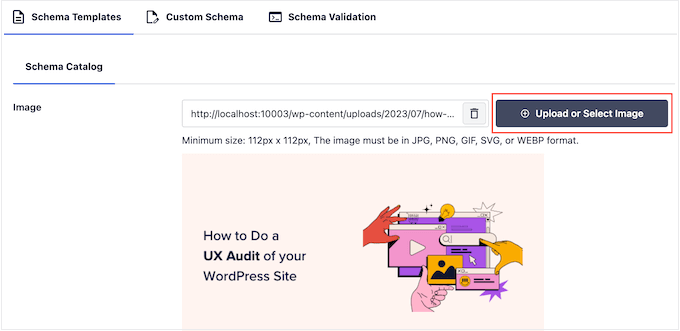
A veces, los lectores tendrán que gastar dinero para completar una guía práctica. Por ejemplo, si escribes una entrada acerca de cómo crear un blog en WordPress, los lectores tendrán que comprar alojamiento para WordPress.
En este caso, basta con introducir el coste total en el campo “Precio” y seleccionar la moneda.
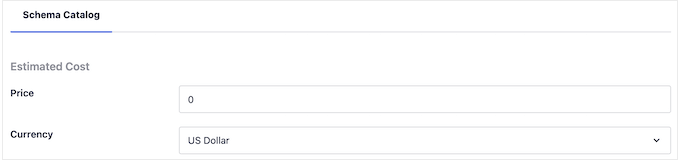
Una vez hecho esto, ya puedes añadir cada paso al esquema de la guía práctica.
Según las directrices de Google, cada paso solo debe incluir la información que los lectores necesitan para completarlo. Teniendo esto en cuenta, no debes incluir ningún dato que no se refiera al paso, como una sección de introducción o una lista de entradas relacionadas.
Para empezar, escriba un título para el paso e introduzca las instrucciones en la sección “Descripción”.
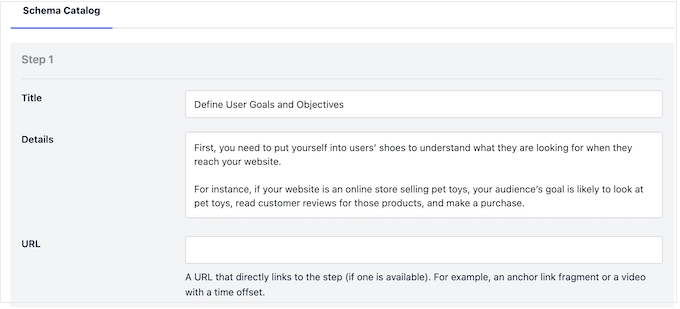
¿Ha añadido enlaces de anclaje en WordPress? Por ejemplo, puede ayudar a los lectores a orientarse en la página creando un índice de contenidos en el que cada paso sea un enlace de anclaje.
Si es así, puede añadir el enlace de anclaje del paso en el campo “URL”.
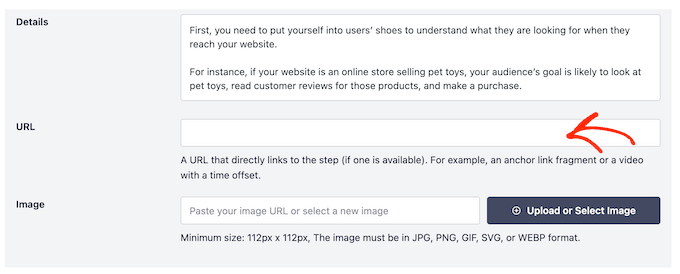
También puede añadir una imagen que represente este paso. Esta imagen debe ser única y visible en la página o entrada.
De acuerdo con las directrices de Google, nunca debe utilizar imágenes que no reflejen el contenido del paso o utilizar la misma imagen para varios pasos.
Cuando esté satisfecho con la configuración del primer paso, haga clic en el botón “Añadir otro paso”.
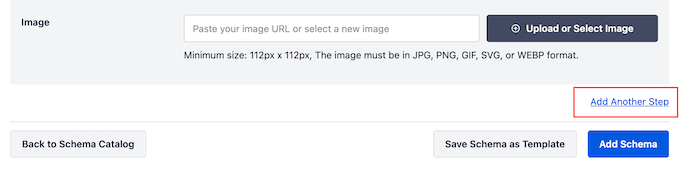
Esto crea una sección en la que puede añadir un título y una descripción, además de un enlace de anclaje y una imagen opcionales. Repita este proceso para añadir todos los pasos a su esquema de “guía práctica”.
Cuando esté satisfecho con el esquema establecido, haga clic en el botón “Añadir esquema”.
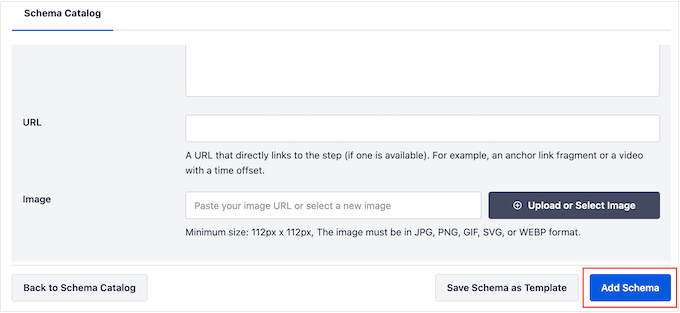
Ahora puede publicar o actualizar la página para que el esquema aparezca en su sitio web de WordPress.
Si desea comprobar si su esquema de marcado “how to” funciona correctamente, desplácese hacia abajo hasta nuestra sección sobre cómo comprobar su esquema “how to” de WordPress.
Opcional: Crear una plantilla de esquema reutilizable de “guía práctica”.
Si publica muchas guías prácticas, puede crear su propia plantilla de schema. A continuación, puede aplicar esta plantilla a cualquier página, entrada, taxonomía personalizada, tipo de contenido personalizado u otro contenido con sólo hacer clic.
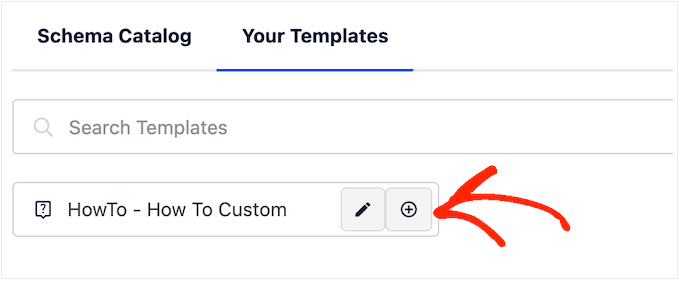
Las plantillas de esquema suelen funcionar mejor cuando se utilizan etiquetas inteligentes. Por ejemplo, las etiquetas pueden añadir automáticamente el título de la entrada, el extracto, el autor, la fecha de publicación y otros contenidos. Esto permite crear un esquema único sin tener que introducir manualmente toda la información.
A veces, incluso puede utilizar las mismas herramientas, precios, divisas u otra información en todas sus entradas.
Por ejemplo, si tiene un blog de fotografía, puede recomendar siempre a sus lectores que utilicen su modelo de cámara o su objetivo favorito. Al introducir esta información en el campo “Herramientas” de la plantilla, AIOSEO aplicará automáticamente este schema a su contenido, lo que le ahorrará aún más tiempo.
Y lo que es mejor, puede anular estos ajustes por defecto cada vez que utilice la plantilla, de modo que podrá personalizarla para páginas concretas.
Para crear una plantilla reutilizable, debe abrir cualquier página o entrada y, a continuación, hacer clic en el botón “Generar esquema”.
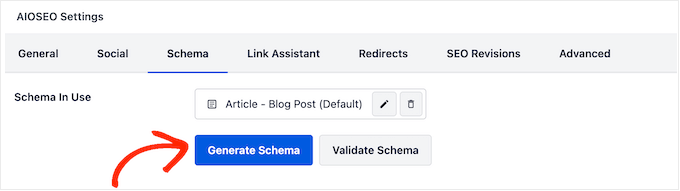
En la ventana emergente que aparece, haz clic en el botón situado junto a “Cómo”.
Esto le lleva a una pantalla donde puede construir la plantilla. Por defecto, AIOSEO utilizará el título de la entrada como nombre.

Para cambiarla, basta con borrar la etiqueta “Título de la entrada” y hacer clic en “Ver todas las etiquetas”.
Ahora puede elegir cualquier etiqueta del menú desplegable.

También puede utilizar una combinación de texto sin formato y etiquetas o varias etiquetas.
Por ejemplo, puede utilizar ‘Título de la entrada’ y ‘Fecha de la entrada’. AIOSEO sustituirá estas etiquetas por valores reales cada vez que utilice la plantilla.
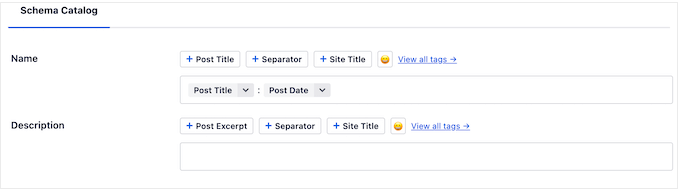
Cuando estés satisfecho con cómo está establecido el título, puedes añadir una descripción.
A menudo, tiene sentido utilizar la etiqueta ‘Excerpt’ para que AIOSEO utilice el extracto de la entrada de WordPress. Sin embargo, puede utilizar cualquier etiqueta inteligente que desee o incluso escribir texto sin formato en el campo “Descripción”.
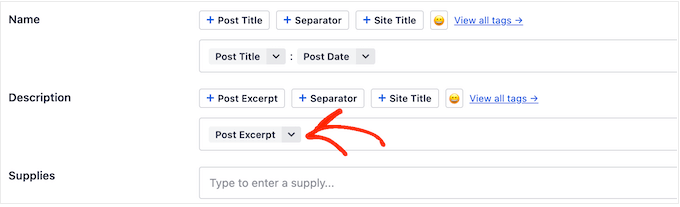
Una vez hecho esto, puede añadir texto a los demás campos. Por ejemplo, puede que haya algunas herramientas y materiales que utilices en todas tus guías prácticas.
Usando WPBeginner como ejemplo, podría tener sentido añadir un nombre de dominio o alojamiento Bluehost WordPress al campo ‘Herramientas’ ya que la mayoría de nuestras guías prácticas requieren un dominio y alojamiento web.
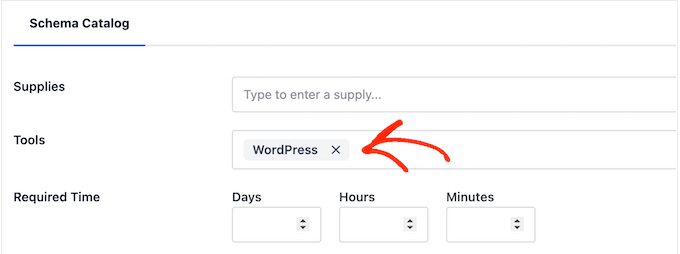
Recuerde que puede anular estos ajustes cada vez que utilice la plantilla.
Tras introducir la información adicional que desee utilizar, es hora de crear la plantilla. Basta con hacer clic en el botón “Guardar esquema como plantilla”.
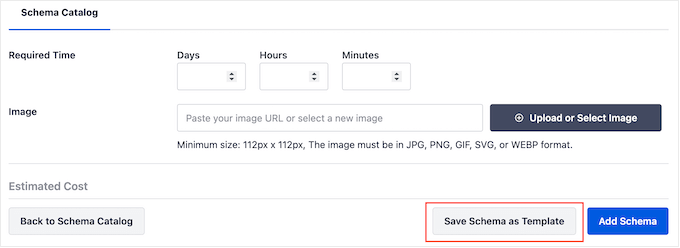
Ahora puede escribir un título para la plantilla schema. Esto es sólo para su referencia, por lo que puede utilizar cualquier cosa que le ayude a identificar la plantilla en su escritorio de WordPress.
Una vez hecho esto, haz clic en el botón “Guardar plantilla”.
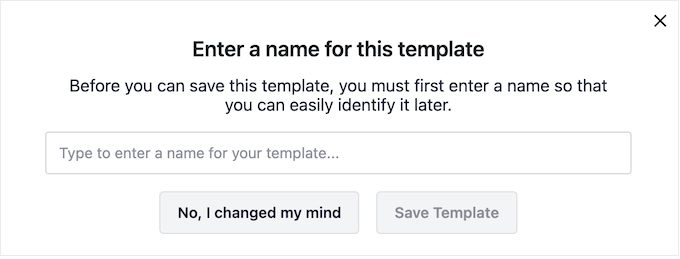
Para aplicar la plantilla a su contenido, basta con hacer clic en el botón “Generar esquema” para abrir el catálogo de esquemas con normalidad.
A continuación, haga clic en la pestaña “Sus plantillas”.
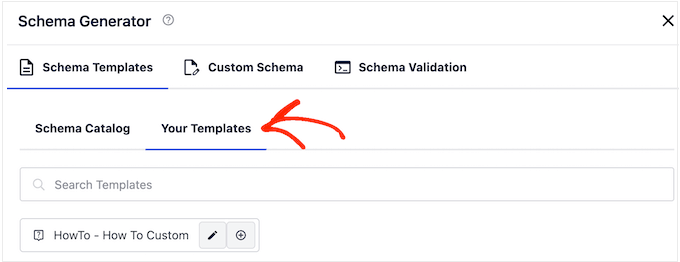
Ahora verá la plantilla que creó anteriormente.
Si desea aplicar la plantilla sin realizar ningún cambio, haga clic en su botón “+”.
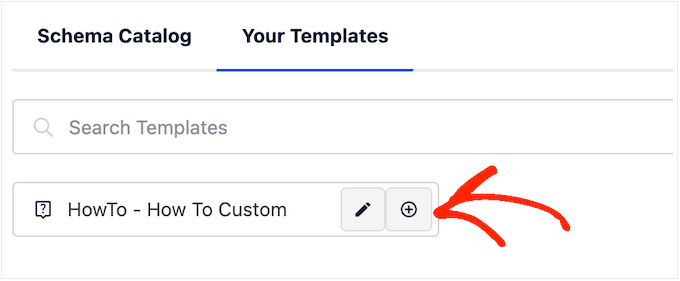
Sin embargo, recomendamos personalizar la plantilla, ya que suele crear un esquema más compatible con el SEO. Esto puede mejorar el SEO de WordPress y ayudarle a obtener valiosos fragmentos enriquecidos en los resultados de los motores de búsqueda.
Para ello, basta con hacer clic en el icono del “lápiz”.
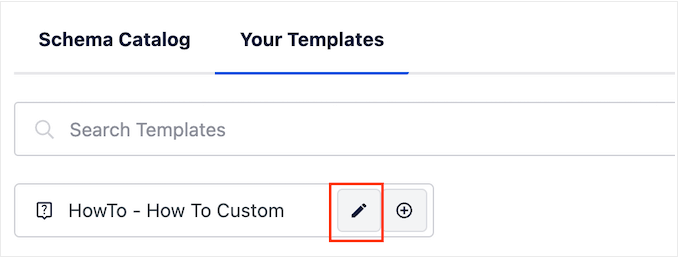
Ahora puede realizar cambios o introducir cualquier información adicional que desee utilizar para esta guía práctica específica.
Una vez hecho esto, haga clic en “Añadir esquema”.
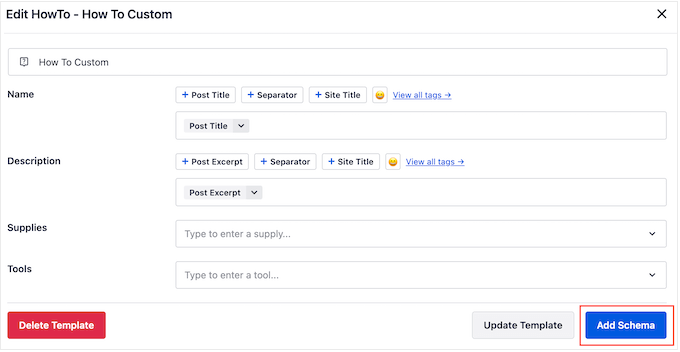
Sólo tiene que repetir estos pasos para utilizar la misma plantilla en cualquier lugar de su tienda online, sitio web o blog de WordPress.
Cómo probar su esquema “How to” en WordPress
Dado que el esquema “cómo hacerlo” no aparece en su sitio web, deberá probarlo con una herramienta gratuita de Google.
Para comprobar que el esquema está formateado correctamente, dirígete a la página de prueba de resultados enriquecidos de Google. Escriba la URL en la que ha añadido el esquema de la guía práctica y haga clic en “Probar URL”.
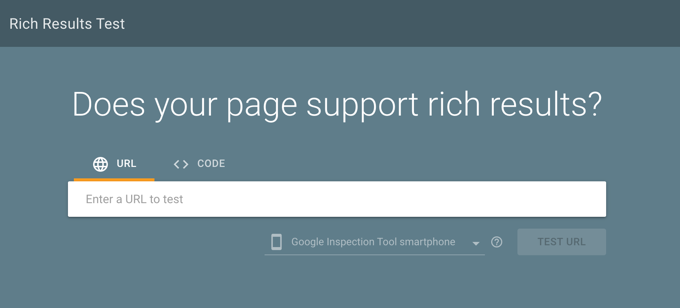
A partir de ahora, Google analizará tu página en busca de todos los tipos de marcado schema. Teniendo esto en cuenta, es posible que aparezcan varios resultados si la página utiliza otros tipos de esquema, como el esquema de empresa local y el esquema de FAQ.
Una vez finalizada la prueba, haz clic en la sección “Cómo hacerlo”.
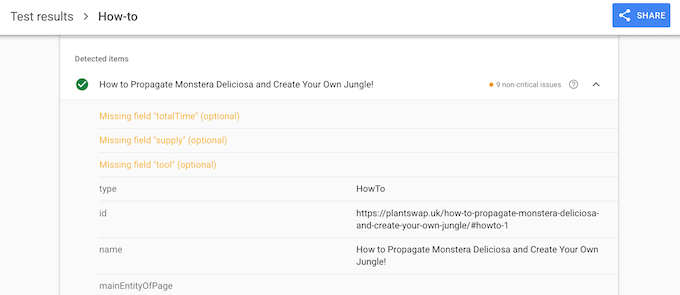
Ahora debería ver toda la información que ha añadido a esta página o entrada. Si estos datos son correctos, entonces su esquema de “guía práctica” está funcionando perfectamente.
Si la información es incorrecta o tiene un formato incorrecto, tendrá que abrir esa página o entrada en el editor de contenido de WordPress. A continuación, desplácese hasta los ajustes de AIOSEO y seleccione la pestaña “Schema”.
Aquí, busca el esquema de “guía práctica” que has añadido antes y haz clic en su icono en forma de lápiz.
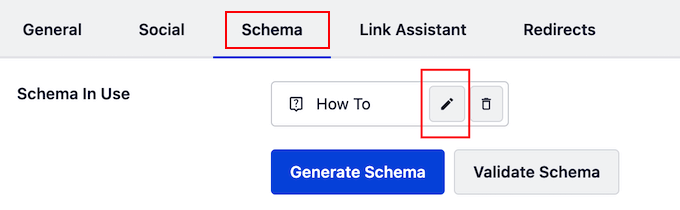
A continuación, puede editar el schema siguiendo el mismo proceso descrito anteriormente.
Cuando esté satisfecho con los cambios realizados, sólo tiene que hacer clic en “Actualizar esquema”.
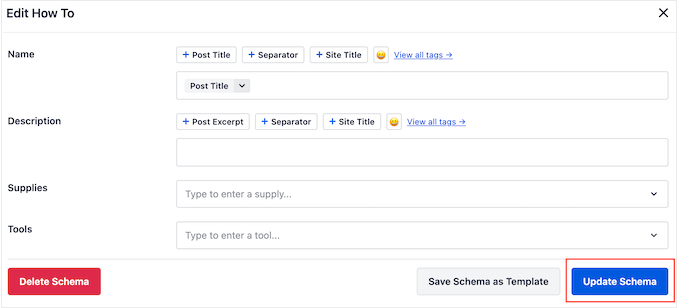
Ahora puede volver a probar la URL mediante la página de prueba de resultados enriquecidos de Google.
Si sigues viendo información incorrecta, prueba a vaciar la caché de WordPress, ya que los plugins de caché pueden mostrar una versión obsoleta de tu contenido a Google.
Esperamos que este artículo te haya ayudado a aprender cómo añadir esquemas “cómo” en WordPress. También puede marcar / comprobar nuestra guía sobre cómo hacer dinero en línea blogs con WordPress o ver nuestra selección de expertos de los mejores plugins SEO y herramientas que debe utilizar.
If you liked this article, then please subscribe to our YouTube Channel for WordPress video tutorials. You can also find us on Twitter and Facebook.




Jiří Vaněk
Hi, could you please explain to me what the actual difference is between this and a meta description? I’m still a bit confused about this. So, the meta description is below the article headline in the SERP, and this can appear in searches as a part of my article text? Am I understanding it correctly?
WPBeginner Support
In simpler terms, the meta description is text content that is shared to search engines to include while the schema tells search engines how to display/format the information in their results.
Admin
Jiří Vaněk
Thanks for the reply, I finally understood the meaning of markup schemes thanks to using AIO SEO. I started adding markup schemes back into the articles and was really pleasantly surprised when some parts got into advanced search and it started to improve my rankings as well. From the point of view of SEO, I consider markup schemes to be a very useful thing to make yourself more visible and thus help you get into the extended search results. So now I understand it too.
Chritt Lequia
I thought they just removed How To schema from all search results? mobile and desktop?
WPBeginner Support
They recently removed the schema from search results but that does not mean it does not help Google understand your content itself for ranking if you write how-to articles
Admin
Ralph
Hmmm I still get schema form time to time, very rarely but still. Could this be testing and they didn’t remove it at all?
WPBeginner Support
It could be a split test or a browser addon